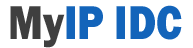파이썬 기초 강의 3시간 완성
블로그 목차
1. 파이썬 강의 개요
- 1.1 강의의 목표
- 1.2 강의 구조 및 진행 방식
- 1.3 자막 영상의 특징
2. 파이썬 설치하기
- 2.1 파이썬 다운로드 방법
- 2.2 설치 과정과 주의사항
- 2.3 설치 확인 방법
3. 파이썬 인터프리터 이해하기
- 3.1 인터프리터와 IDE 설명
- 3.2 기본 실행 방법
- 3.3 인터프리터 모드 vs 스크립트 모드
4. 첫 번째 파이썬 프로그램 작성하기
- 4.1 기본 출력 함수 사용하기
- 4.2 스크립트 파일 생성 및 실행
- 4.3 프로그램 저장 및 실행 방법
도입부
프로그래밍의 세계에 들어서고 싶지만 두려움이 앞서는 분들, 여러분을 위한 완벽한 시작점이 바로 여기 있습니다! 본 블로그 포스트에서는 "누워서도 쉽게 설명하는 김풀이 만든 파이썬 기초 강의"를 소개합니다. 이 강의는 코딩이 처음이신 분들도 쉽게 따라할 수 있도록 구성되어 있으며, 약 3시간의 영상으로 파이썬 설치부터 기본적인 사용법까지 안내합니다.
여기서는 강의의 구조와 내용을 자세히 살펴보고, 파이썬 설치 방법과 기본 개념을 익히며, 첫 번째 프로그램을 작성해보는 실습까지 다룰 예정입니다. 자막이 제공되어 각 챕터마다 필요한 내용을 쉽게 찾아보실 수 있으니, 여러분의 프로그래밍 입문 여정을 함께 시작해 보세요!
블로그 목차
1. 파이썬 강의 개요
1.1 강의의 목표
이 강의의 목표는 프로그래밍을 처음 접하는 분들이 파이썬을 통해 기본적인 프로그래밍 개념을 배우고, 실습을 통해 실제 코드를 작성할 수 있도록 하는 것입니다. 파이썬은 문법이 간단하고 직관적이어서 초보자들이 배우기에 적합한 언어입니다. 이 강의에서는 파이썬의 기초부터 시작해 기본 문법, 자료형, 제어문 등을 다룰 예정입니다. 또한, 학습 후에는 간단한 프로그램을 작성할 수 있는 능력을 기르는 것이 목표입니다.
1.2 강의 구조 및 진행 방식
강의는 총 4개의 주요 섹션으로 나누어져 있으며, 각 섹션마다 이론과 실습이 포함되어 있습니다. 각 섹션은 다음과 같은 구조로 진행됩니다: - 이론: 해당 주제에 대한 기본 개념과 설명 - 실습: 이론에서 배운 내용을 바탕으로 간단한 코드 작성을 통한 실습 - Q&A: 학습 중 궁금한 점이나 이해가 가지 않는 부분에 대한 질문과 답변 시간
각 섹션의 마지막에는 간단한 퀴즈나 연습문제를 통해 학습한 내용을 점검할 수 있는 시간을 마련할 예정입니다.
1.3 자막 영상의 특징
이 강의는 자막이 제공되는 영상 형식으로 제작되어, 시청자들이 내용을 쉽게 이해할 수 있도록 돕습니다. 자막은 한국어로 제공되며, 각 장의 주요 포인트를 강조하여 중요한 내용을 놓치지 않도록 합니다. 또한, 각 장의 타임스탬프가 제공되어 필요한 부분만 선별적으로 시청할 수 있습니다. 이를 통해 학습자는 자신의 속도에 맞춰 강의를 수강할 수 있습니다.
2. 파이썬 설치하기
2.1 파이썬 다운로드 방법
파이썬을 설치하기 위해서는 먼저 공식 웹사이트인 python.org에 접속해야 합니다. 이곳에서 최신 버전의 파이썬을 다운로드할 수 있습니다. 다운로드 페이지에서 운영체제에 맞는 설치 프로그램을 선택하고, 클릭하여 다운로드를 시작합니다. 안정적인 설치를 위해 항상 최신 버전을 다운로드하는 것이 좋습니다.
2.2 설치 과정과 주의사항
다운로드가 완료되면 설치 파일을 실행합니다. 설치 과정에서 'Add Python to PATH' 옵션을 반드시 체크해야 합니다. 이 옵션을 선택하면, 명령 프롬프트에서 파이썬을 쉽게 실행할 수 있습니다. 설치가 완료되면, 명령 프롬프트를 열고 'python'을 입력하여 설치가 정상적으로 완료되었는지 확인합니다. 정상적으로 설치되었다면 파이썬의 버전 정보가 출력됩니다.
2.3 설치 확인 방법
설치가 완료되면, 명령 프롬프트를 열어 'python --version' 또는 'python -V' 명령어를 입력하여 설치된 파이썬의 버전을 확인합니다. 만약 버전 정보가 정상적으로 출력된다면, 파이썬이 올바르게 설치된 것입니다. 이 과정을 통해 파이썬이 정상적으로 작동하는지 확인할 수 있습니다.
3. 파이썬 인터프리터 이해하기
3.1 인터프리터와 IDE 설명
파이썬은 인터프리터 언어로, 작성한 코드를 한 줄씩 실행해 결과를 확인할 수 있습니다. 이 과정에서 인터프리터는 코드를 읽고 해석하여 실행하는 역할을 합니다. 파이썬 코드를 작성하는 데에는 다양한 IDE(통합 개발 환경)가 있으며, 대표적으로 Visual Studio Code, PyCharm, Jupyter Notebook 등이 있습니다. 이들 IDE는 코드 작성, 디버깅, 테스트 등을 보다 효율적으로 진행할 수 있도록 도와줍니다.
3.2 기본 실행 방법
파이썬 인터프리터를 실행하기 위해 명령 프롬프트에서 'python'을 입력하면 대화형 모드로 진입합니다. 이 모드에서는 코드를 한 줄씩 입력하고, 즉시 결과를 확인할 수 있습니다. 예를 들어, 'print("Hello, World!")'를 입력하면 즉시 출력 결과를 확인할 수 있습니다. 대화형 모드는 코드를 테스트하거나 실험할 때 유용합니다.
3.3 인터프리터 모드 vs 스크립트 모드
인터프리터 모드는 주로 짧은 코드나 테스트 용도로 사용되며, 코드 실행 후 결과를 즉시 확인할 수 있습니다. 반면, 스크립트 모드는 코드를 파일에 작성하여 저장하고, 전체 코드를 한 번에 실행하는 방식입니다. 스크립트 모드를 사용할 경우, 코드 작성 후 'python 파일명.py' 명령어로 실행합니다. 두 모드의 특성을 이해하고, 상황에 맞게 적절한 방법을 선택하는 것이 중요합니다.
4. 첫 번째 파이썬 프로그램 작성하기
4.1 기본 출력 함수 사용하기
파이썬의 기본 출력 함수인 print()를 사용하여 화면에 메시지를 출력해 보겠습니다. 예를 들어, print("Hello, World!")라고 입력하면, "Hello, World!"라는 문구가 화면에 출력됩니다. 이처럼 print() 함수는 문자열을 출력하는 가장 기본적인 방법입니다. 다양한 데이터 타입을 출력할 수 있으며, 여러 개의 값을 쉼표로 구분하여 출력할 수도 있습니다.
4.2 스크립트 파일 생성 및 실행
이제 간단한 파이썬 스크립트 파일을 생성해 보겠습니다. 텍스트 편집기를 열고 print("Hello, World!")를 입력한 후, 파일을 .py 확장자로 저장합니다. 예를 들어, hello.py라는 이름으로 저장할 수 있습니다. 이후 명령 프롬프트를 열고 해당 파일이 있는 경로로 이동한 후, python hello.py 명령어를 입력하면, 파일 내의 코드가 실행되어 "Hello, World!"가 출력됩니다.
4.3 프로그램 저장 및 실행 방법
이제 간단한 프로그램을 작성하고 실행하는 방법을 익혔습니다. 작성한 파이썬 코드를 .py 파일로 저장한 후, 명령 프롬프트를 통해 실행할 수 있습니다. 이를 통해 파이썬의 기본적인 실행 환경을 이해하고, 앞으로의 학습에 필요한 기초를 다질 수 있습니다. 프로그램을 작성하고 실행하는 과정을 반복하며 파이썬에 대한 이해도를 높여 나가세요.
5. 파이썬의 기초 문법
5.1 변수와 자료형
변수는 데이터를 저장하는 공간입니다. 파이썬에서는 변수를 선언할 때 특정한 자료형을 명시할 필요가 없습니다. 아래는 파이썬의 주요 자료형에 대한 설명입니다.
- 정수형 (int): 정수 데이터를 저장합니다. 예:
x = 5 - 실수형 (float): 소수점을 포함하는 데이터를 저장합니다. 예:
y = 3.14 - 문자열 (str): 텍스트 데이터를 저장합니다. 예:
name = "김풀이" - 불린형 (bool): True 혹은 False 값을 저장합니다. 예:
is_active = True
변수에 값을 대입할 때는 = 기호를 사용하며, 파이썬은 동적 타이핑 언어이기 때문에 변수의 자료형은 런타임 시점에 결정됩니다.
5.2 리스트와 튜플
리스트와 튜플은 여러 개의 데이터를 저장할 수 있는 자료형입니다.
-
리스트 (list): 변경 가능한 데이터 시퀀스입니다. 대괄호
[]로 정의합니다.python fruits = ["사과", "바나나", "체리"] fruits.append("포도") # 리스트에 새로운 항목 추가 -
튜플 (tuple): 변경 불가능한 데이터 시퀀스입니다. 괄호
()로 정의합니다.python colors = ("빨강", "초록", "파랑")
리스트는 추가, 삭제, 수정이 가능하지만, 튜플은 생성 후 수정할 수 없습니다.
5.3 조건문과 반복문
조건문과 반복문은 프로그램의 흐름을 제어하는 데 사용됩니다.
-
조건문 (if statement): 주어진 조건에 따라 코드 블록을 실행합니다.
python if x > 10: print("x는 10보다 큽니다.") else: print("x는 10보다 작거나 같습니다.") -
반복문 (for, while): 특정 조건이 성립할 때까지 또는 시퀀스를 반복해서 실행합니다. ```python for fruit in fruits: print(fruit)
count = 0 while count < 5: print(count) count += 1 ```
5.4 함수 정의
함수는 특정 작업을 수행하는 코드 블록입니다. def 키워드를 사용하여 정의하며, 필요에 따라 인자를 받을 수 있습니다.
```python
def greet(name):
print(f"안녕하세요, {name}님!")
greet("김풀이") ```
함수는 반복되는 코드를 줄이고 재사용성을 높이는 데 도움을 줍니다.
5.5 예외 처리
예외 처리는 코드 실행 중 발생할 수 있는 오류를 처리하는 방법입니다. try와 except 블록을 사용하여 오류를 관리할 수 있습니다.
python
try:
result = 10 / 0
except ZeroDivisionError:
print("0으로 나눌 수 없습니다.")
이렇게 예외를 처리함으로써 프로그램의 비정상 종료를 방지할 수 있습니다.
6. 파이썬 고급 기능
6.1 리스트 내포
리스트 내포는 기존 리스트를 사용하여 새로운 리스트를 만들 때 유용합니다. 간단한 문법으로 리스트를 생성할 수 있습니다.
python
squares = [x**2 for x in range(10)]
6.2 딕셔너리
딕셔너리는 키-값 쌍을 저장하는 자료형입니다. 중괄호 {}로 정의합니다.
python
person = {"이름": "김풀이", "나이": 25}
print(person["이름"]) # 김풀이
6.3 람다 함수
람다 함수는 간단한 함수를 한 줄로 정의할 수 있는 방법입니다.
python
add = lambda x, y: x + y
print(add(3, 5)) # 8
람다 함수는 주로 일회성으로 사용할 때 유용합니다.
6.4 모듈과 패키지
모듈은 파이썬 파일로, 특정 기능을 수행하는 코드를 담고 있습니다. 패키지는 여러 모듈을 묶어놓은 것입니다. import 키워드를 사용하여 모듈을 불러올 수 있습니다.
python
import math
print(math.sqrt(16)) # 4.0
7. 결론
이번 포스트에서는 파이썬의 기초 문법부터 고급 기능까지 간단히 살펴보았습니다. 각 개념과 기능을 이해하고 활용하는 데 도움을 주기 위해 다양한 예제를 포함했습니다. 앞으로 파이썬을 사용하여 더욱 복잡한 프로그램을 작성할 수 있도록 계속해서 학습해 나가길 바랍니다.
이제 여러분은 파이썬의 기본적인 사용법을 배웠습니다. 다음 단계로 나아가기 위해서는 다양한 프로젝트를 시도해보는 것이 좋습니다. Happy Coding!
결론
이번 블로그 포스트에서는 파이썬 기초 강의에 대해 다루었습니다. 이 강의는 프로그래밍에 대한 두려움을 덜어주고, 파이썬을 쉽게 배우고자 하는 분들에게 최적화되어 있습니다. 강의의 구조는 명확하고 체계적이며, 설치 및 실행 방법에 대한 자세한 설명이 포함되어 있어 초보자들이 파이썬을 쉽고 빠르게 익힐 수 있도록 돕습니다.
핵심 내용
- 파이썬 설치 방법: 파이썬의 다운로드 및 설치 과정, 설치 확인 방법을 상세히 설명하였습니다.
- 인터프리터 이해: 파이썬 인터프리터의 개념과 기본 실행 방법을 배웠습니다.
- 첫 번째 프로그램 작성: 기본 출력 함수를 사용하여 간단한 프로그램을 작성하는 방법을 실습했습니다.
팁
- 강의를 시청하면서 직접 따라해 보세요. 실습을 통해 이해도를 높일 수 있습니다.
- 각 단계에서 발생할 수 있는 오류를 메모하고, 해결 방법을 찾아보는 것도 좋은 학습 방법입니다.
추천 자료
관련 링크
FAQ 섹션
- Q: 파이썬을 처음 배우는데 필요한 사전 지식이 있나요?
-
A: 파이썬은 초보자 친화적인 언어이므로 특별한 사전 지식 없이도 시작할 수 있습니다.
-
Q: 강의는 얼마나 걸리나요?
-
A: 약 3시간의 영상으로 구성되어 있으며, 각 섹션을 천천히 따라 하시면 됩니다.
-
Q: 파이썬을 설치할 때 주의할 점은 무엇인가요?
-
A: 설치 경로를 기억하고, 시스템에 맞는 버전을 선택하는 것이 중요합니다.
-
Q: 인터프리터 모드와 스크립트 모드의 차이는 무엇인가요?
-
A: 인터프리터 모드는 즉석에서 코드를 실행하는 방식이고, 스크립트 모드는 미리 작성한 코드를 실행하는 방식입니다.
-
Q: 강의 중 문제가 생기면 어떻게 하나요?
-
A: 각 강의의 댓글란에 질문을 남기거나 관련 커뮤니티에 질문을 올려 도움을 받을 수 있습니다.
-
Q: 파이썬을 배우고 나면 무엇을 할 수 있나요?
-
A: 데이터 분석, 웹 개발, 머신 러닝 등 다양한 분야에서 활용할 수 있습니다.
-
Q: 강의를 들으면서 추가적인 자료는 어디서 찾을 수 있나요?
- A: 위의 추천 자료 링크를 참고하시거나, 온라인 강의 플랫폼에서 추가 자료를 찾아보세요.